NameDrop ist eine Funktion in iOS 17, die es Benutzern ermöglicht, ihre Kontaktdaten einfach durch Annäherung zweier iPhones zu teilen. Diese Funktion wurde mit gemischten Gefühlen aufgenommen. Einige Nutzer schätzen die Bequemlichkeit, während andere Bedenken hinsichtlich der Sicherheit und des Datenschutzes äußern. NameDrop ist standardmäßig aktiviert in iOS 17.
Um zu verhindern, dass der NameDrop-Modus in der Nähe anderer iPhones aktiviert wird, können Sie ihn in den Einstellungen deaktivieren. Öffnen Sie dazu den Abschnitt Allgemein und wählen Sie AirDrop. Deaktivieren Sie dann die Option „Geräte aneinanderhalten“.
NameDrop deaktivieren
In iOS 17 können alle iPhones standardmäßig Kontaktinformationen über NameDrop mit einem anderen iPhone austauschen. Dazu müssen Sie nur die Oberseite Ihres Telefons an die Oberseite des iPhones einer anderen Person halten. Wenn Sie nicht möchten, dass NameDrop versehentlich mit einer anderen Person aktiviert wird, können Sie diese Option deaktivieren.
Das Deaktivieren von NameDrop ist ein einfacher Prozess:
- Öffnen Sie die Einstellungen-App
- Tippen Sie auf „Allgemein„
- Navigieren Sie zum AirDrop-Tab
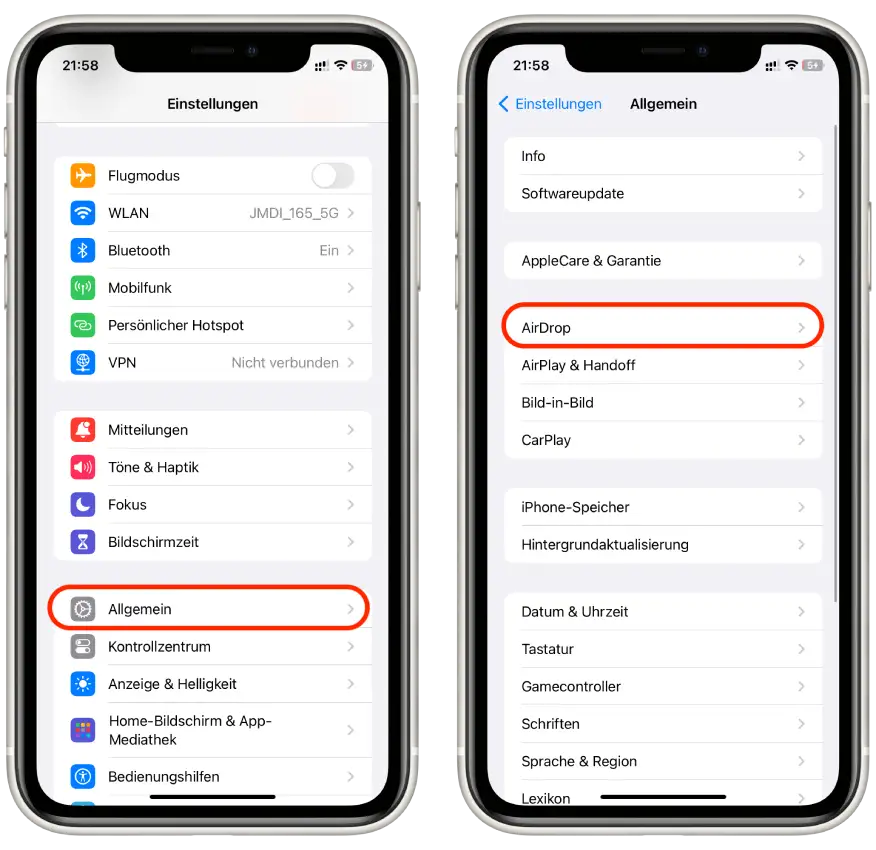
- Deaktivieren Sie die Option „Geräte aneinanderhalten„
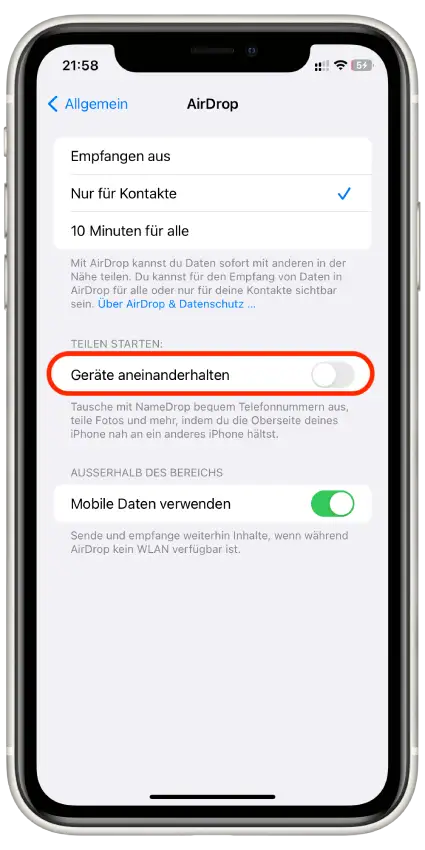
Nach diesen Schritten ist NameDrop deaktiviert. Sollten Sie sich entscheiden, die Funktion wieder zu aktivieren, können Sie einfach die Option „Geräte aneinanderhalten“ wieder einschalten.


